Flasher firmware Taranis X9D +
- LeTourist

- 20 janv. 2018
- 2 min de lecture
Dans ce post je vais vous expliquez comment mettre à jour la Taranis, grâce au logiciel Companion.

Téléchargement de Companion
Téléchargez la dernière version du logiciel Companion qui est essentielle à la mise à jour et à la configuration de la Taranis. Nous utilisons à ce jour la version OpenTX 2.2.2.
Démarrage de la Taranis Plus en mode bootloader
Radio éteinte, maintenez les deux trims horizontaux vers l’intérieur et poussez en même temps l’interrupteur sur ON. Un écran avec Taranis Bootloader devrait s’afficher.

Reliez ensuite la Taranis via sa prise USB sur votre PC.
Votre radio affichera alors sur son propre écran « USB connected ».
Lancement de Companion
Démarrez le logiciel Companion.
Pour changez la langue de l’interface en Français. Cliquez sur : Settings > Set Menu Language > Francais ». Fermez et relancez Companion.

Cliquez ensuite sur le menu Réglages > Préférences , écrivez un nom de profil, choisir le type de radio, la langue des menus, options de compilation...

Modifier les réglages
...Vous pouvez créer votre propre image d’accueil lors de la mise en route de la radio. Réglez le mode par défaut, Mode 2 pour moi et l’ordre des voies : Dérive, Profondeur, Gaz, Aileron.
Validez sur OK.
Téléchargement du firmware
Maintenant, vous pouvez cliquer sur l’icône de téléchargement puis sur le bouton Télécharger le firmware. Choisissez un endroit où le stocker.

Installation de la carte SD
Téléchargez le zip carte SD et dé-zippez tout le contenu à l’intérieur de la mémoire radio.
Pour vérifiez si vous avez la langue française voir dans le répertoire SOUNDS où vous découvrirez un dossier « fr ».

Flashage !
Maintenant vous êtes prêt à flasher la Taranis Plus ! Cliquez sur l’icône « Télécharger le firmware à la radio » . Si ce n’est pas déjà fait, recherchez le firmware au format .bin que vous avez stocké précédemment.
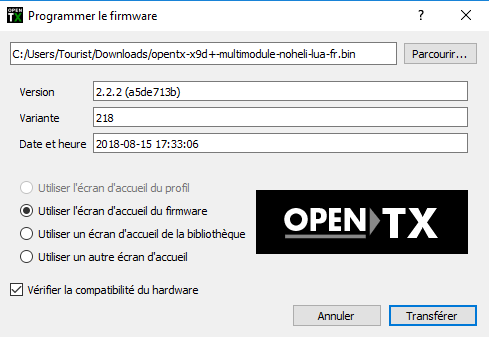
Cochez la case « Vérifier la compatibilité du hardware
Transférez.




Commentaires